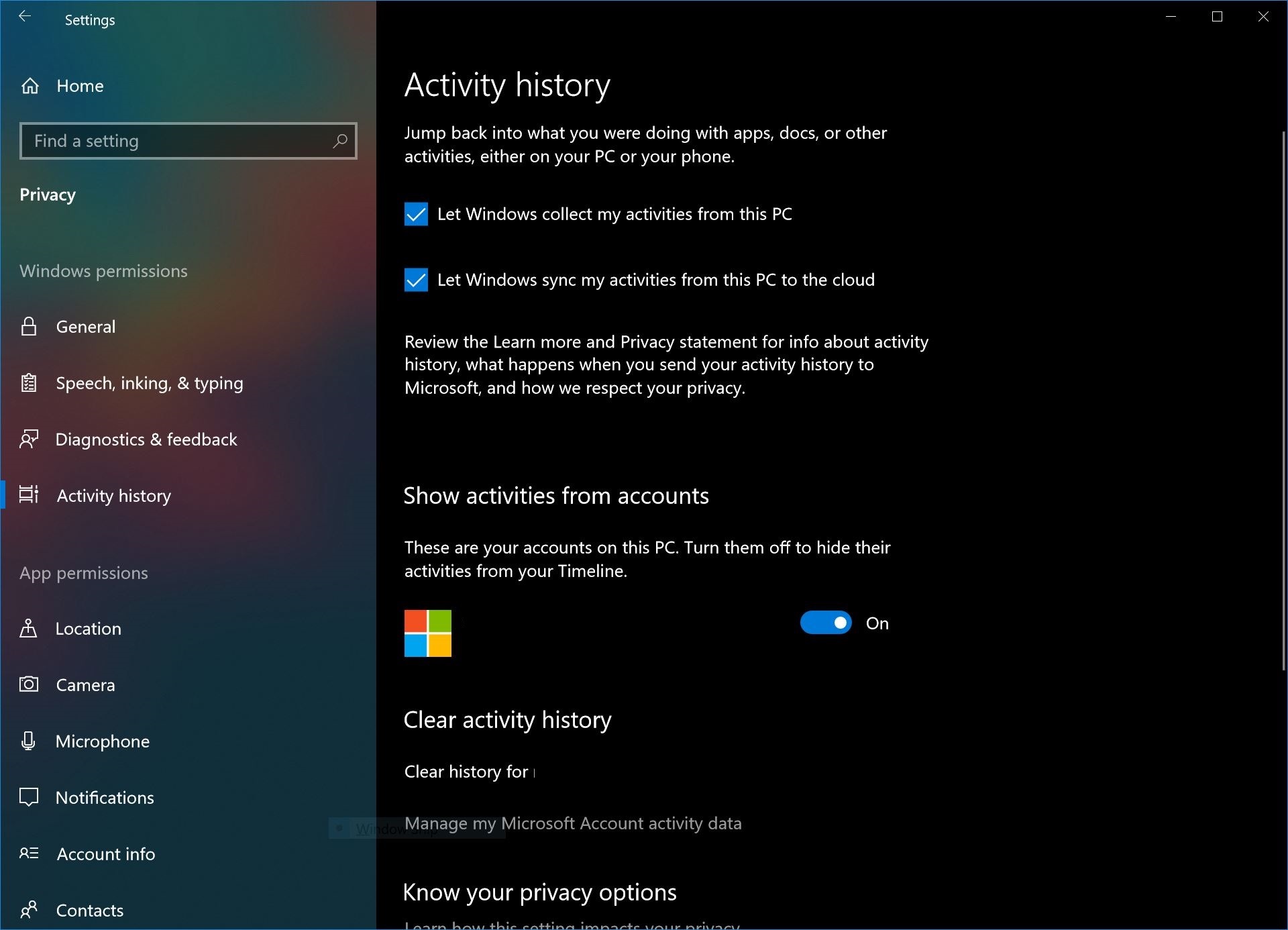Az idővonal kezelése a Windows 10 áprilisi frissítésében
2 perc olvas
Frissítve
Olvassa el közzétételi oldalunkat, hogy megtudja, hogyan segítheti az MSPowerusert a szerkesztői csapat fenntartásában Tovább


A Windows 10 rendszerrel áprilisi frissítés, A Microsoft bevezeti a Windows Timeline néven ismert szolgáltatást. A legtöbb felhasználó számára a Windows Timeline a Windows aktuális feladatnézetének frissítéseként szolgál.
A Windows 10 jelenlegi verzióiban a felhasználók megnyomhatják a feladatnézet gombot, hogy megnézzék, milyen alkalmazásokat nyitottak meg az eszközükön, valamint új virtuális asztalokat aktiválhatnak.
Az idővonal frissítése ezt egy lépéssel továbbviszi. A Windows idővonallal a felhasználók mostantól megtekinthetik az összes alkalmazást és fájlt (amiket támogatott alkalmazásokkal nyitottak meg) minden Windows-eszközükön. A gyakorlatban ez azt jelenti, hogy ha egy dokumentumon dolgozik az otthoni számítógépén, és kinyitja a laptopját a munkahelyén, és rákattint a feladat nézetre, a fájl elérhető lesz a megnyitáshoz és a munka folytatásához, feltételezve, hogy szinkronizálva lett a felhővel.
A Microsoft a Spring Creators Update segítségével bizonyos beállításokat biztosít a Windows rendszerben, amelyek lehetővé teszik a felhasználók számára, hogy testreszabják az idővonal élményét. Nem mindenki rajong érte, hogy adatait a Microsoft szervereire továbbítsák, és néhányan inkább korlátozzák a Microsoft által az adataik feletti ellenőrzést. Ezekkel az eszközökkel testreszabhatja az idővonalat, amennyire a Microsoft engedi, ami igaz, hogy nem sok.
Az idővonal beállítása a Windows 10 rendszerben
Hogyan akadályozhatja meg, hogy a Microsoft javaslatokat tegyen az Ön idővonalán
- Nyissa meg a beállítások alkalmazást.
- Lépjen a Rendszer > Multitasking menüpontra.
- Keresse meg az Idővonalat, és kapcsolja ki a „javaslatok alkalmankénti megjelenítése az idővonalon” lehetőséget.
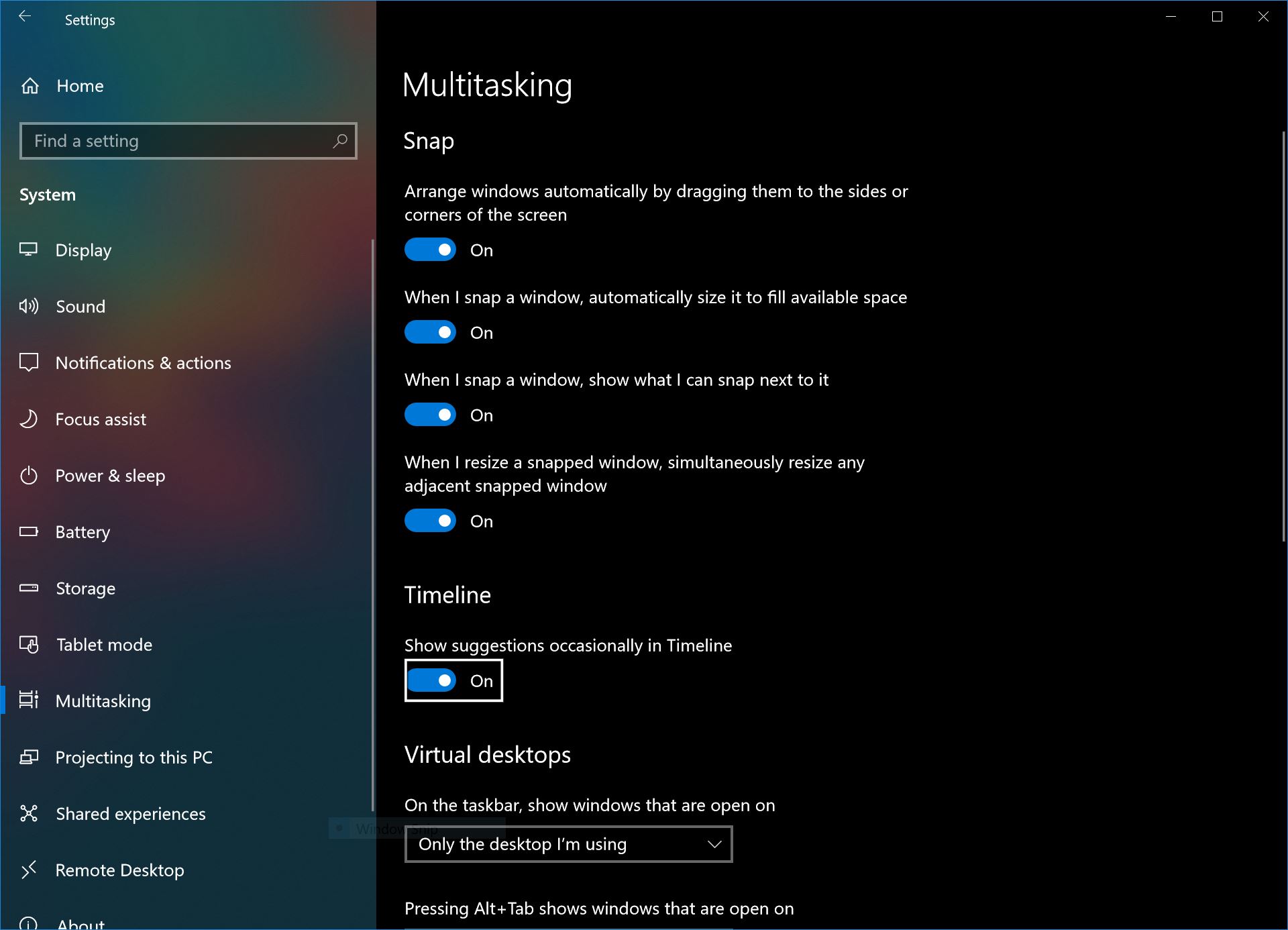
Az idővonal adatainak testreszabása
- Nyissa meg a Beállítások alkalmazást, és keresse meg az Adatvédelem > Tevékenységek előzményeit
- Ha meg szeretné akadályozni, hogy a Windows szinkronizálja az adatokat a számítógépén, törölje a két lehetőség jelölését a legfelül.
- Ha meg szeretné akadályozni, hogy a Microsoft megjelenítse az Ön Microsoft-fiókjából származó tevékenységeket az idővonalon, ez magában foglalhatja az Android Edge programjában található oldalakat, vagy az Office for iOS alkalmazásban megnyitott dokumentumokat, kapcsolja ki a „fiókok tevékenységeinek megjelenítése” beállítást.